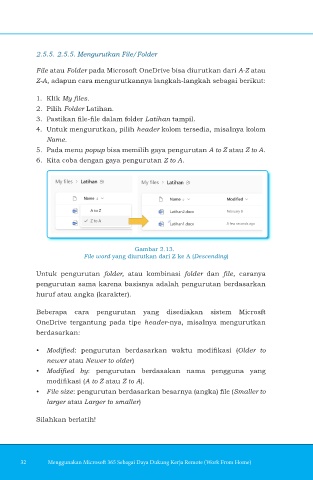Page 78 - Menggunakan Microsoft 365 sebagai Daya Dukung Kerja Remote (Work From Home)
P. 78
2.5.5. 2.5.5. Mengurutkan File/Folder
File atau Folder pada Microsoft OneDrive bisa diurutkan dari A-Z atau
Z-A, adapun cara mengurutkannya langkah-langkah sebagai berikut:
1. Klik My files.
2. Pilih Folder Latihan.
3. Pastikan file-file dalam folder Latihan tampil.
4. Untuk mengurutkan, pilih header kolom tersedia, misalnya kolom
Name.
5. Pada menu popup bisa memilih gaya pengurutan A to Z atau Z to A.
6. Kita coba dengan gaya pengurutan Z to A.
Gambar 2.13.
File word yang diurutkan dari Z ke A (Descending)
Untuk pengurutan folder, atau kombinasi folder dan file, caranya
pengurutan sama karena basisnya adalah pengurutan berdasarkan
huruf atau angka (karakter).
Beberapa cara pengurutan yang disediakan sistem Microsft
OneDrive tergantung pada tipe header-nya, misalnya mengurutkan
berdasarkan:
• Modified: pengurutan berdasarkan waktu modifikasi (Older to
newer atau Newer to older)
• Modified by: pengurutan berdasakan nama pengguna yang
modifikasi (A to Z atau Z to A).
• File size: pengurutan berdasarkan besarnya (angka) file (Smaller to
larger atau Larger to smaller)
Silahkan berlatih!
32 Menggunakan Microsoft 365 Sebagai Daya Dukung Kerja Remote (Work From Home)
11/2/2023 5:38:24 PM
UT_155x230_MICROSOFT 365.indd 32 11/2/2023 5:38:24 PM
UT_155x230_MICROSOFT 365.indd 32